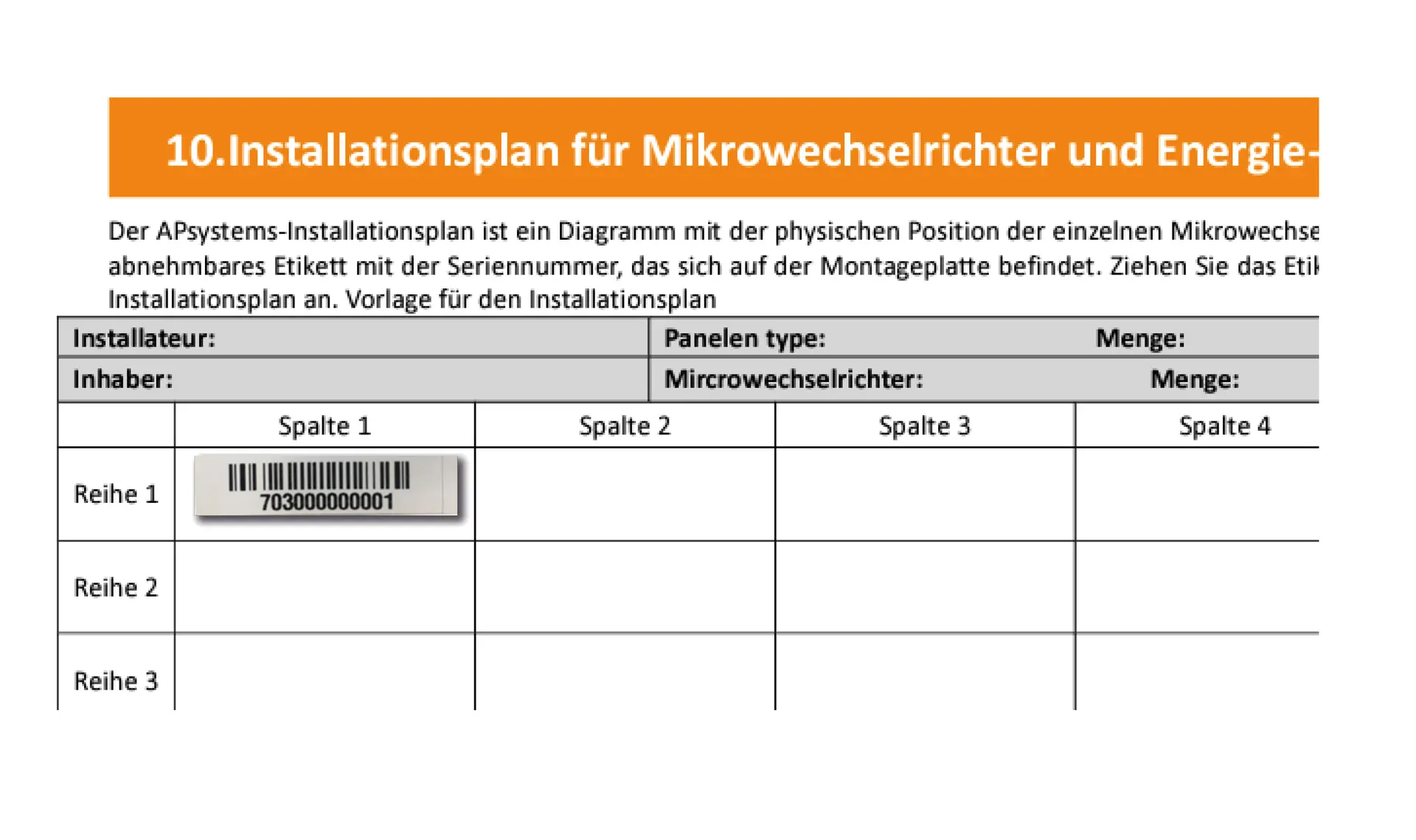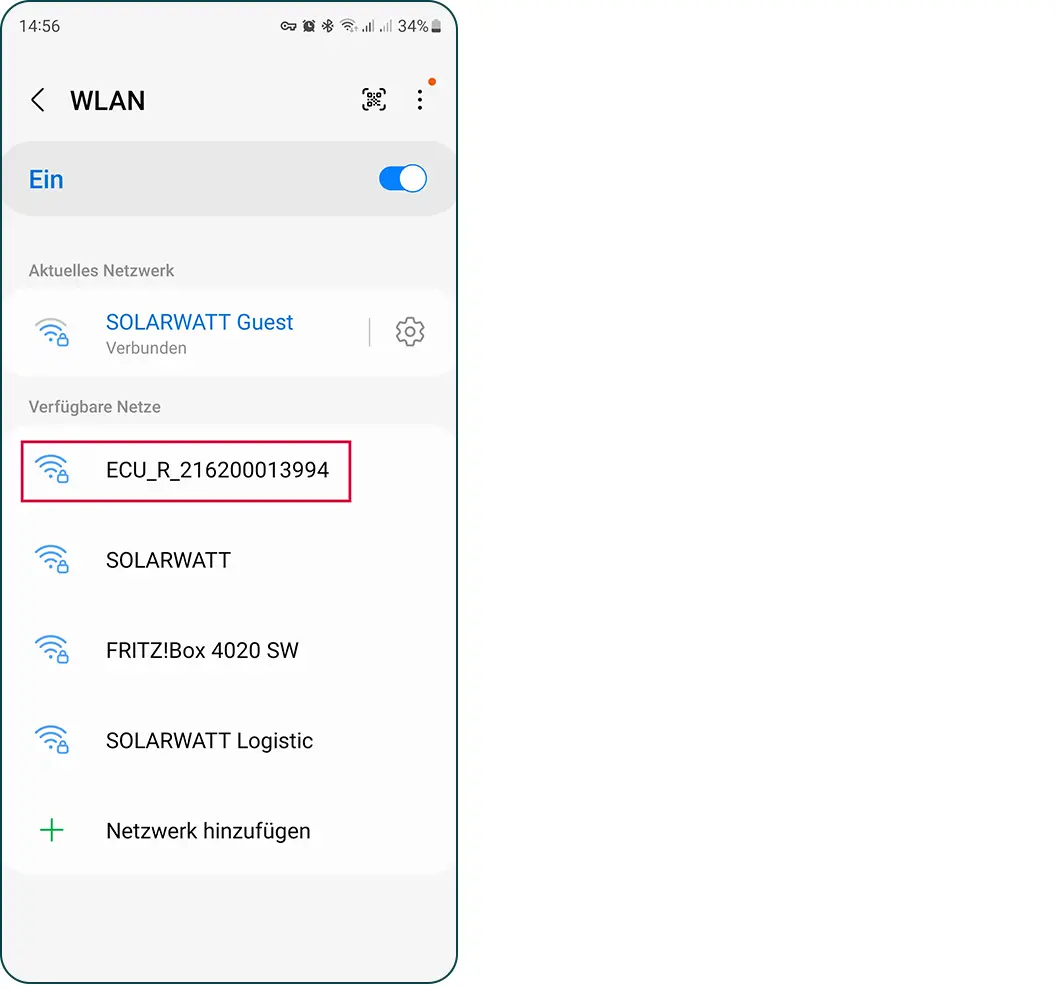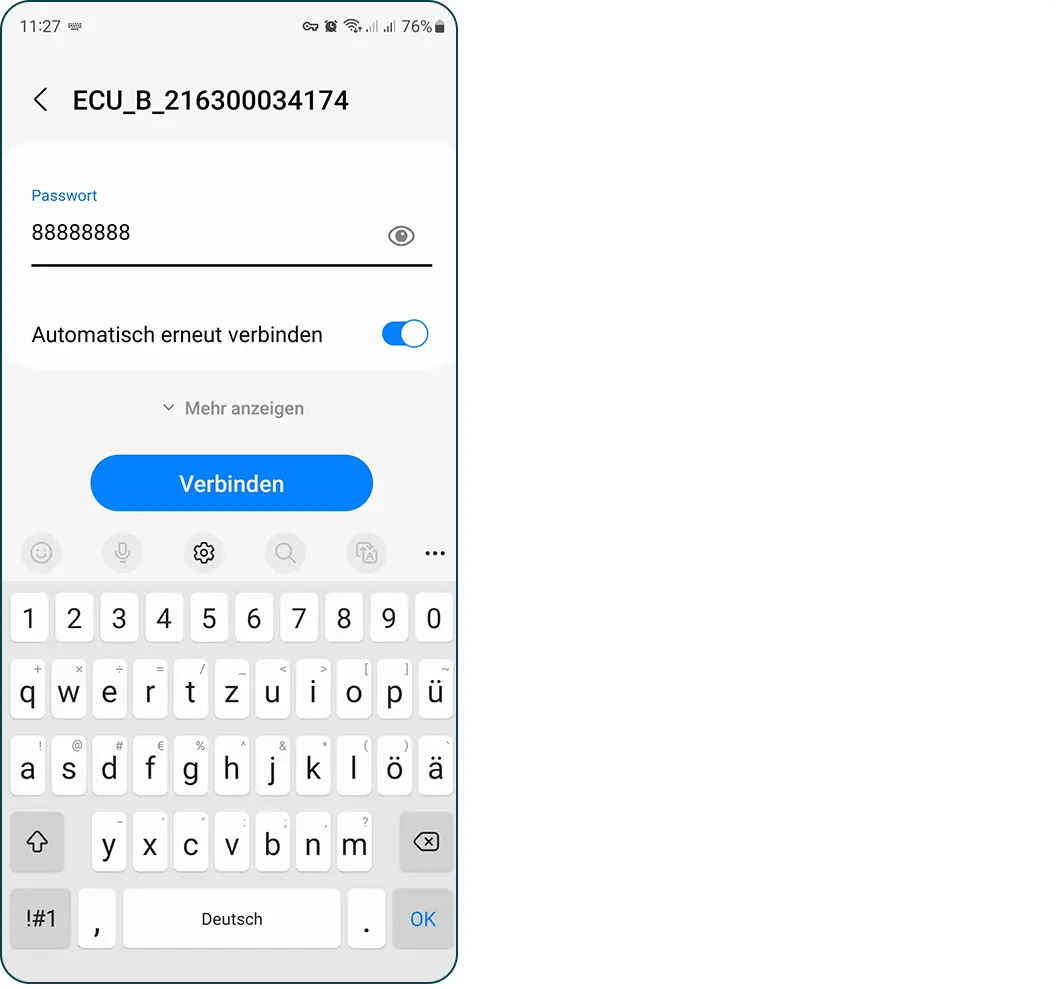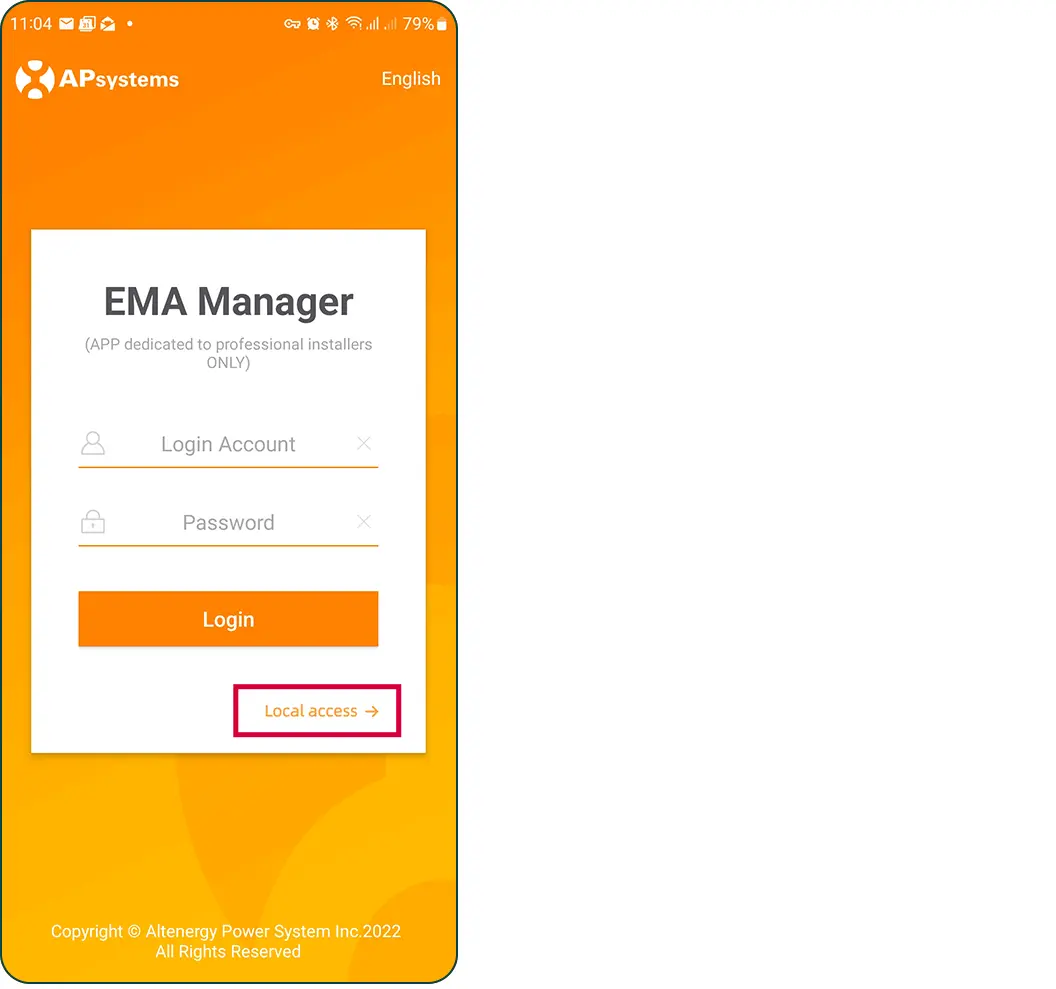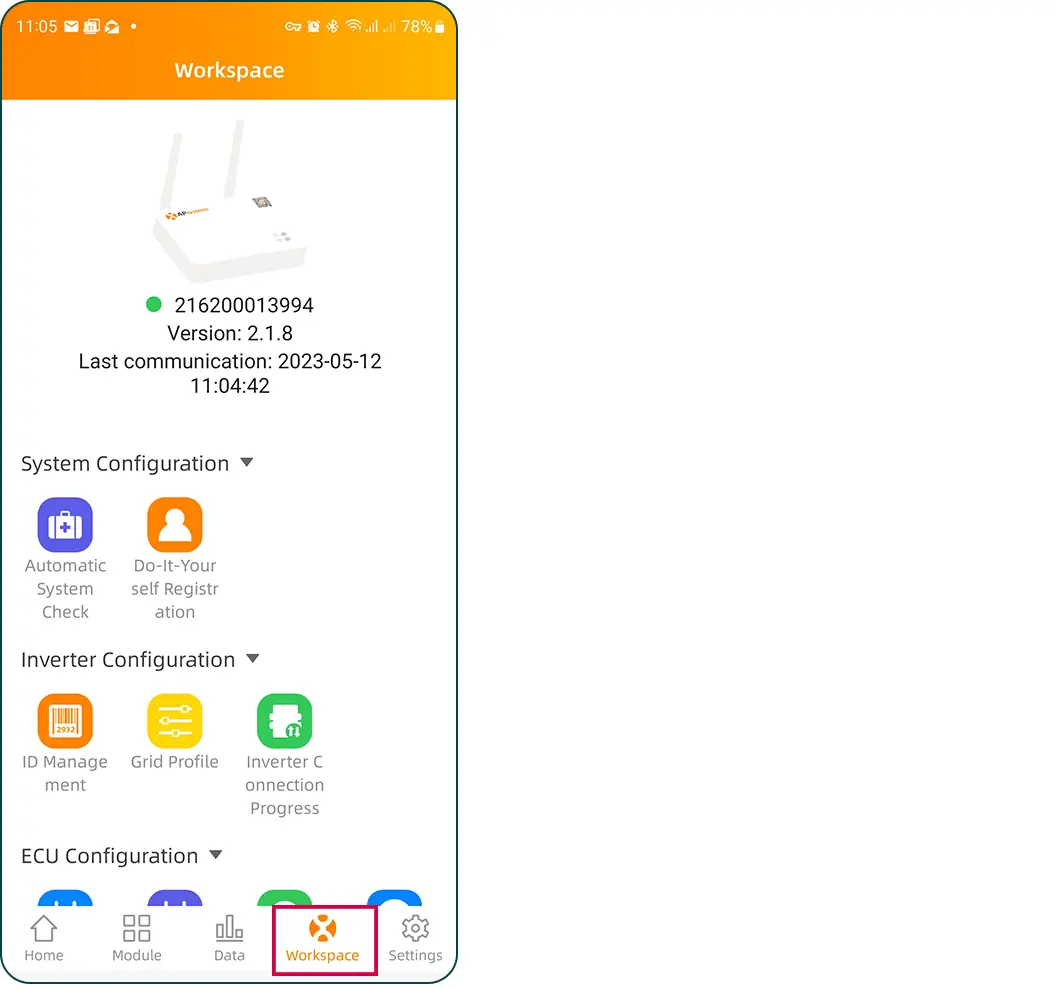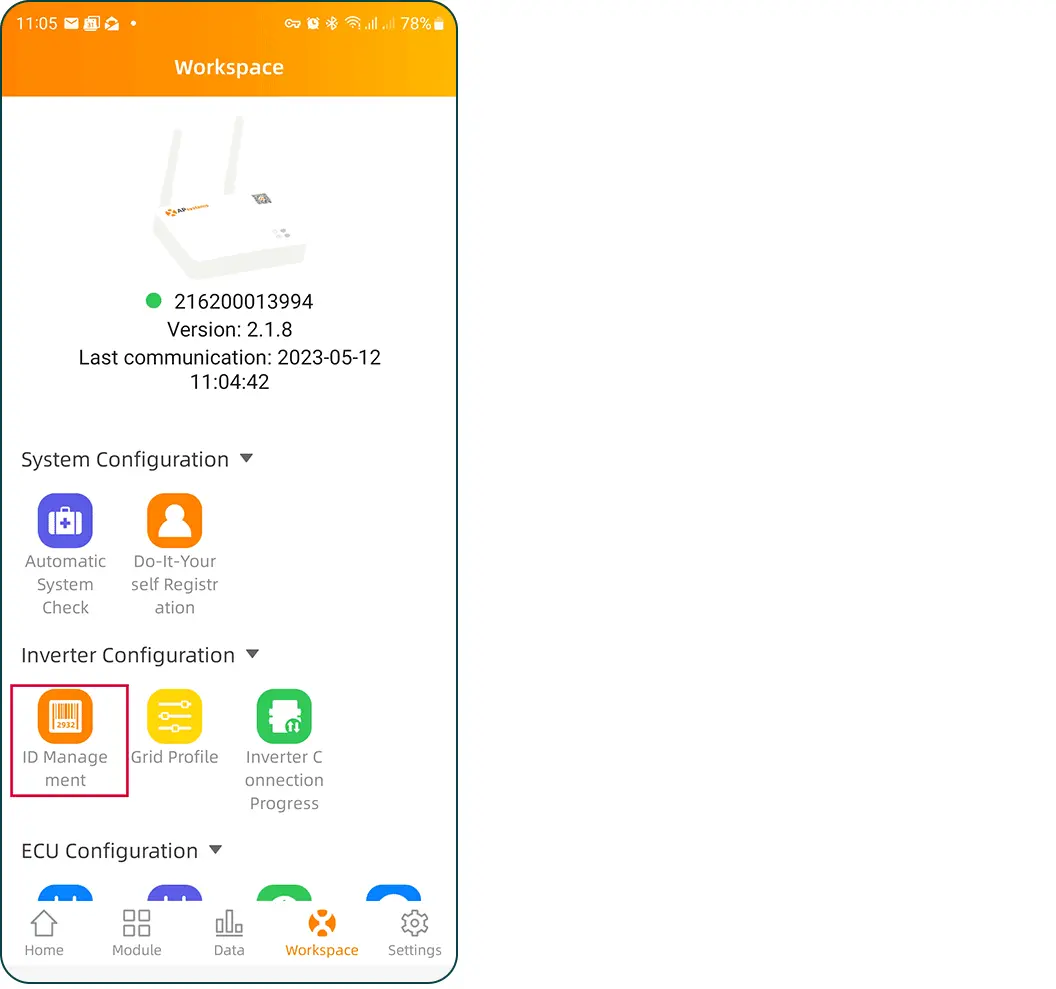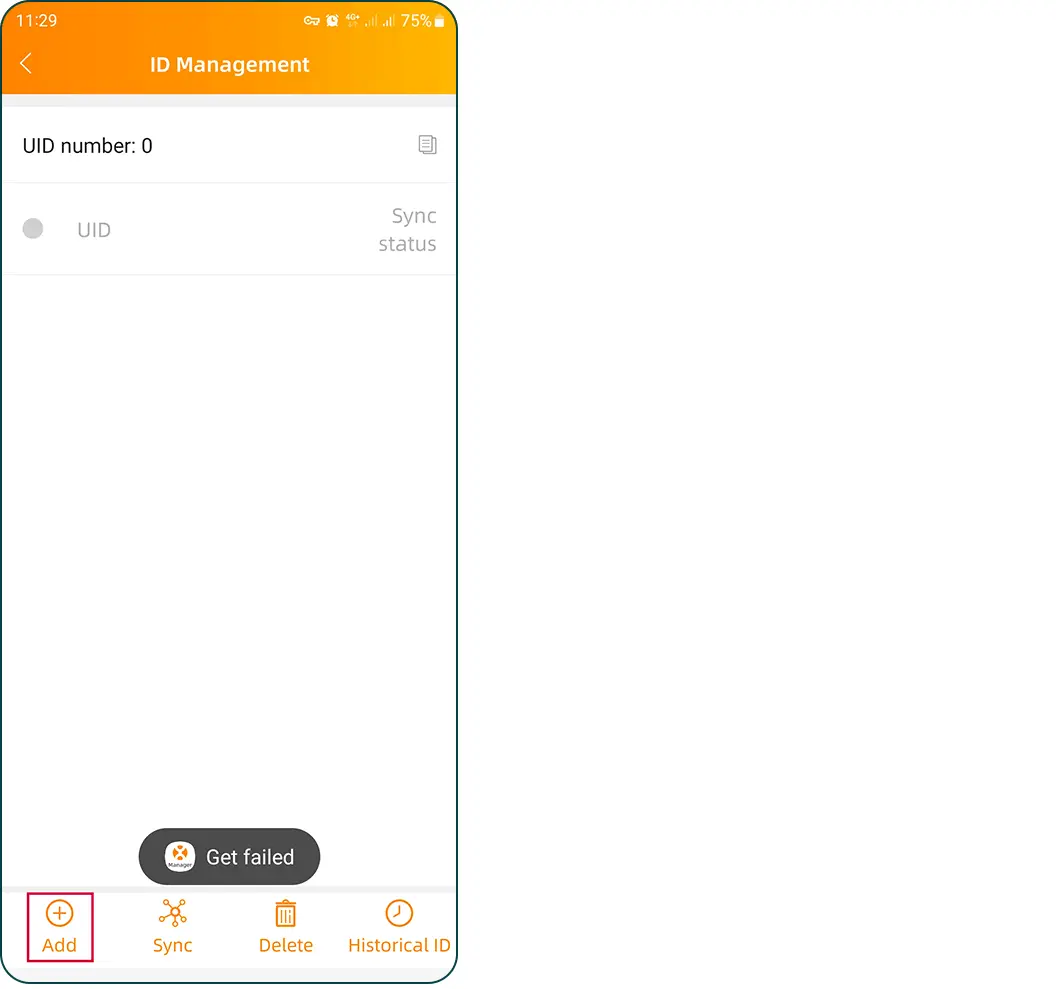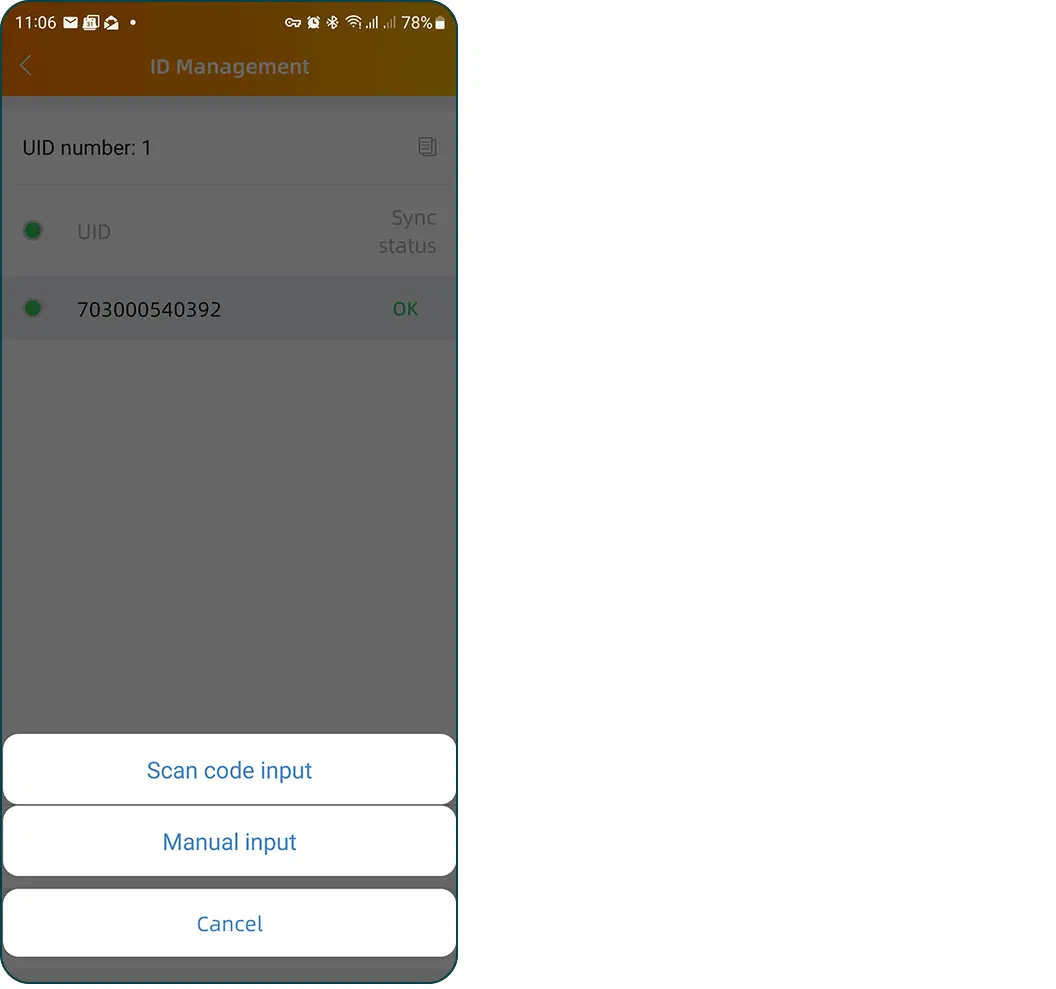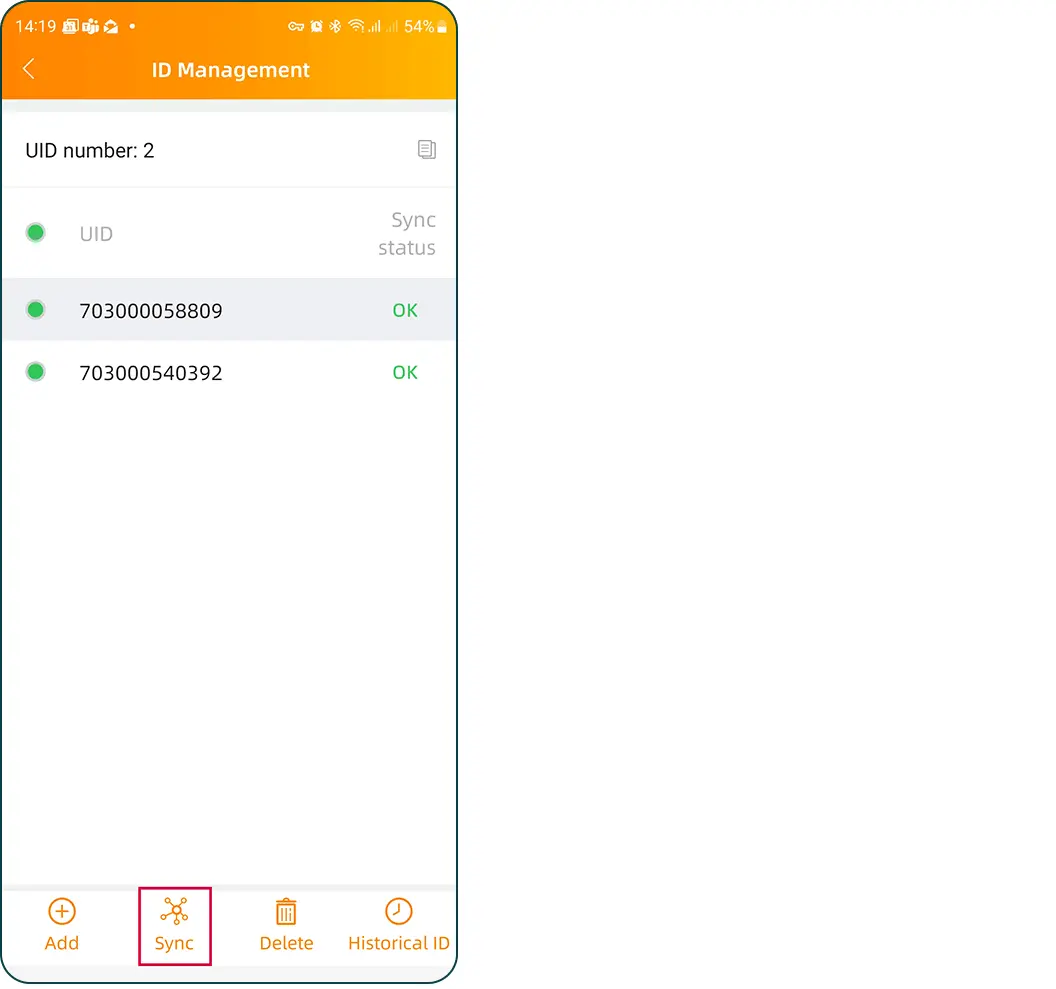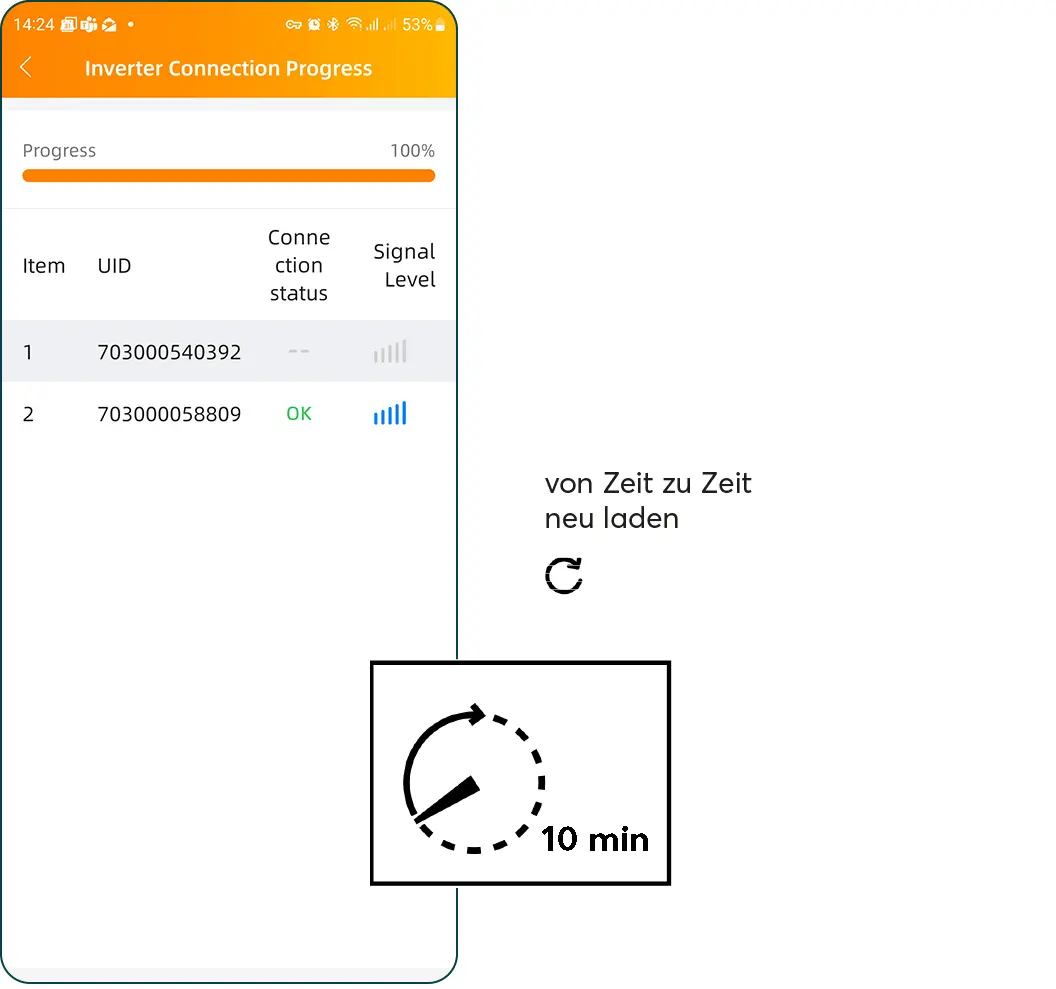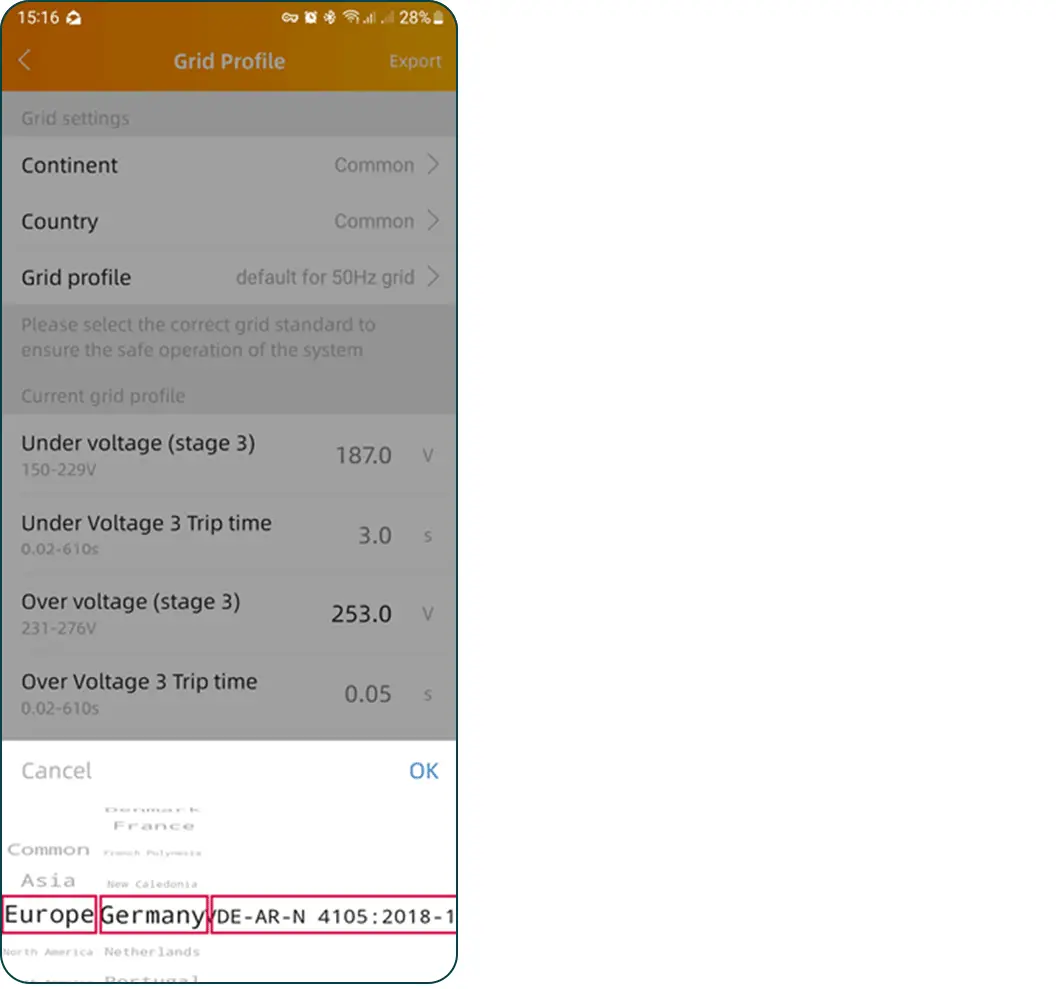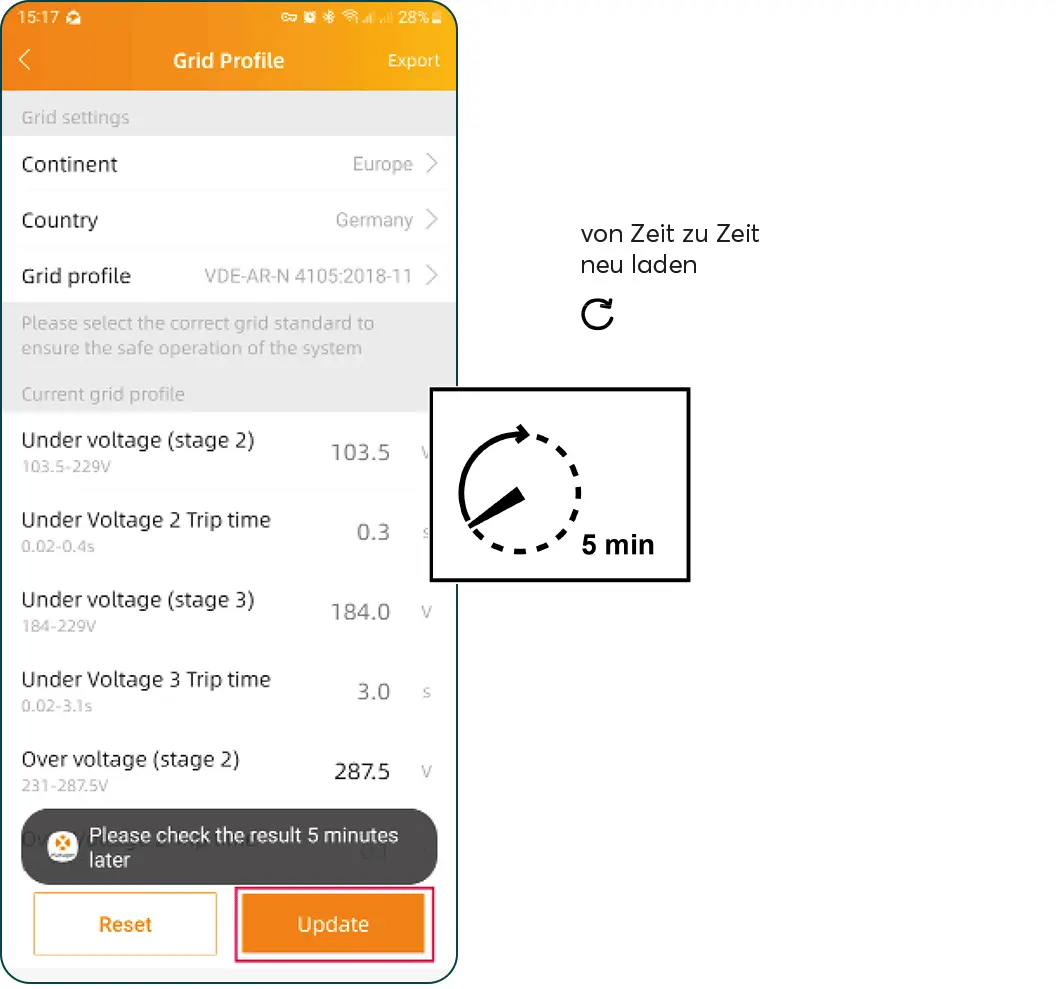- Inbetriebnahme
- Geräte verbinden
- APsystems
APsystems
Diese Seite beschreibt die Integration eines APsystems Mikrowechselrichters in das Energiemonitoring.
Anschlussschemata
Die Erfassung der von den APsystems Wechselrichtern abgegebenen Leistung erfolgt über separate Energiezähler.
Einrichtung eines Zählers zur Erfassung der Wechselrichterleistung: Nicht kompatible Wechselrichter
Einrichtung des ECU Gateways
Voraussetzungen
- im Netzwerk integriertes ECU Gateway
- Smartphone/ Tablet mit EMA Manager App
- Installationsplan mit aufgeklebten Wechselrichter Seriennummern-Barcodes
- Starten Sie das ECU Gateway.
- Die ECU öffnet einen WLAN Zugangspunkt (Access Point).
- Verbinden Sie Ihr Gerät mit diesem WLAN Zugangspunkt.
Ist die ECU schon länger angeschlossen kann der Zugangspunkt durch Betätigung der AP-Taste an der Seite des ECU aktiviert werden.
- Default - Passwort: 88888888
- Öffnen Sie die EMA Manager App.
- Wählen Sie Local access.
- Überprüfen Sie, ob die WLAN Verbindung steht (1).
- Wählen Sie das Menü Workspace (2).
- Wählen Sie unter der Rubrik Inverter Configuration den Punkt ID Management aus.
- Fügen Sie über die Schaltfläche Add alle Wechselrichter der Anlage hinzu.
- Sie können die Wechselrichter hinzufügen, indem Sie deren Seriennummern manuell eingeben oder die entsprechenden Barcodes auf dem Installationsplan scannen.
- Nach dem Hinzufügen aller Wechselrichter, wählen Sie Sync.
- Kontrollieren Sie im Punkt Inverter Connection Progress (Rubrik: Inverter Configuration) den Verbindungsstatus zum ECU.
Ggf. muss die Ansicht durch erneutes Laden der Seite (zurück Pfeil und neu Aufrufen der Funktion) mehrmals aktualisiert werden. Haben Sie Geduld. Der Verbindungsprozess dauert ca. 10 Minuten.
Wenn alle WR mit einem grünen OK versehen sind, ist der Vorgang erfolgreich beendet.
Achtung: Für eine erfolgreiche Verbindung muss PV-Spannung am Wechselrichter anliegen.
- Richten Sie unter dem Menüpunkt Grid Profile (Rubrik: Inverter Configuration) das entsprechende Profil für die Netzeinstellungen ein (für Deutschland: Europe > Germany > VDE-AR-N 4105:2018-11).
- Überprüfen Sie, dass die Ländereinstellungen korrekt übernommen wurden.
- Aktualisieren Sie die Einstellungen mit dem Button Update. Die Wechselrichter starten neu und übernehmen die Ländereinstellungen.
Der Vorgang dauert ca. 5 Minuten. Laden Sie die Ansicht von Zeit zu Zeit neu.
War diese Information hilfreich?
Diese Artikel könnten für Sie auch interessant sein: